- Home ›
- コマンドプロンプトの使い方 ›
- ドライブとディレクトリ ›
- HERE
ファイル名の変更(REN)
ファイル名を変更する方法を確認します。renameコマンドまたはrenコマンドを使用します。
rename 対象のファイル名 新しいファイル名
ren 対象のファイル名 新しいファイル名
※renameコマンドとrenコマンドはまったく同じです。
1番目の引数に対象となるファイル名を指定し、2番目の引数に変更後の新しいファイル名を指定します。この書式の場合はカレントディレクトリにあるファイルが対象となります。
実際に試してみます。変更前のファイル名は次のようになっています。
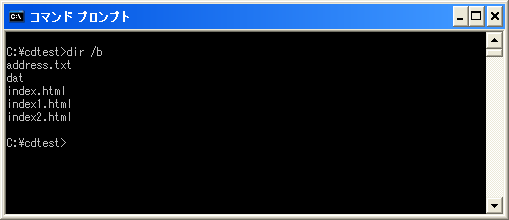
ではこの中のindex2.htmlをsample.htmlへ変更してみます。次のように入力します。
ren index2.html sample.html
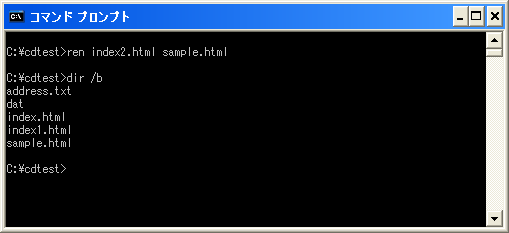
ファイル名が変更されていることが確認できます。
なお拡張子だけ変更したい場合などはワイルドカードを使って次のように記述することができます。(ワイルドカードについては「ワイルドカード」を参照して下さい)。
ren sample.html *.htm
ファイルの名前の部分は変更せず、拡張子だけを「.html」から「.htm」へ変更します。つまり次のように記述した場合と同じです。
ren sample.html sample.htm
長いファイル名の場合など、入力ミスをせずに拡張子だけを変更したい場合には便利です。
パスを指定したファイル名の名前を変更
対象となるファイル名はカレントディレクトリにあるものだけではありません。パス付きでファイル名を指定することで指定のディレクトリに含まれるファイルの名前を変更できます。
ren パス¥対象のファイル名 新しいファイル名
例えば次のように入力します。
ren c:¥test¥file¥sample.txt sample.back
この時、新しいファイル名にはパスは指定できません。あくまでrenコマンドはフィル名の変更を行うだけのものですので、1番目の引数で対象のファイルを指定し2番目のファイルでは対象のファイルの新しい名前だけを指定します。
実際に試してみます。今回は「dat¥text」ディレクトリに含まれるファイル名を変更します。
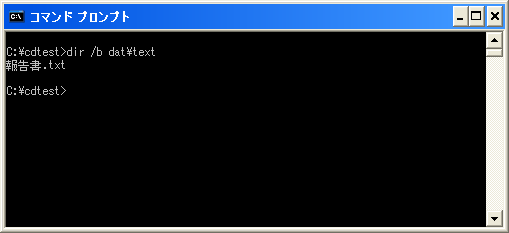
報告書.txtを報告書200906.txtへ変更してみます。次のように入力します。
ren dat¥text¥報告書.txt 報告書200906.txt
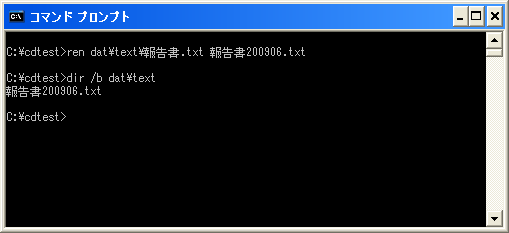
ファイル名が変更されていることが確認できます。
複数のファイルをまとめて変更する
同じ拡張子を持つ複数のファイルに対して、まとめて拡張子を変更したい場合にはワイルドカードを使って次のように記述します。
ren *.html *.txt
この場合、「.html」の拡張子を持つ全てのファイルの拡張子が「.txt」へと変更されます。例えば対象のディレクトリ内に「a.html」「b.html」「c.html」というファイルが含まれていた場合、上記のコマンドを実行するとそれぞれ「a.txt」「b.txt」「c.txt」に変更されます。
またもう少し対象を限定し、先頭文字が「a」から始まり拡張子が「.html」のファイルに対して、拡張子を「.txt」へ変更したい場合には次のように入力します。
ren a*.html *.txt
例えば対象のディレクトリ内に「aaa.html」「abb.html」「bcc.html」というファイルが含まれていた場合、上記のコマンドを実行すると「aaa.html」と「abb.html」だけがそれぞれ「aaa.txt」と「abb.txt」に変更されます。
実際に試してみます。変更前のファイル名は次にようになっているとします。
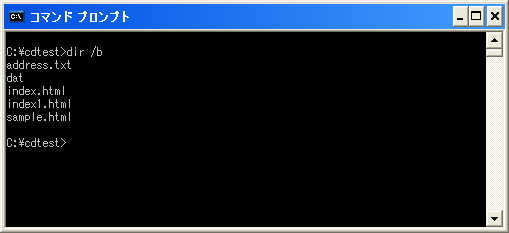
では拡張子が「.html」の全てのファイルに対して、拡張子を「.htm」に変更します。
ren *.html *.htm
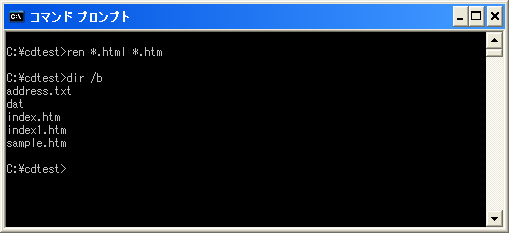
対象のファイルの拡張子が全て変更されていることが確認できます。
( Written by Tatsuo Ikura )


 AdminWeb
AdminWeb